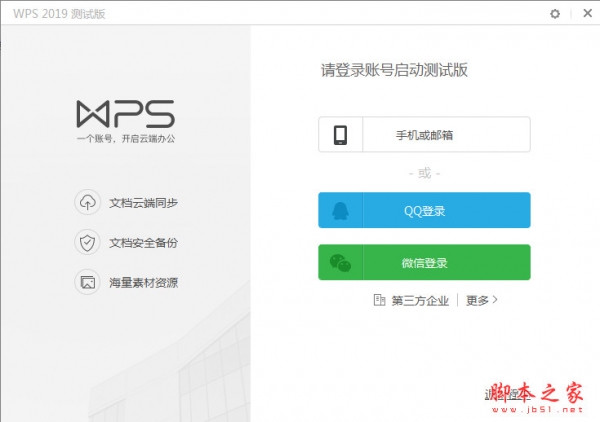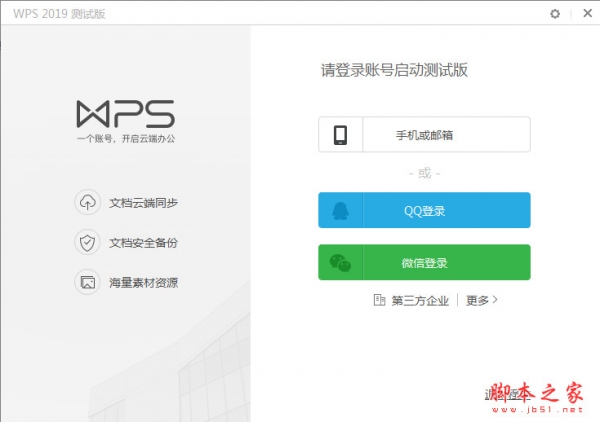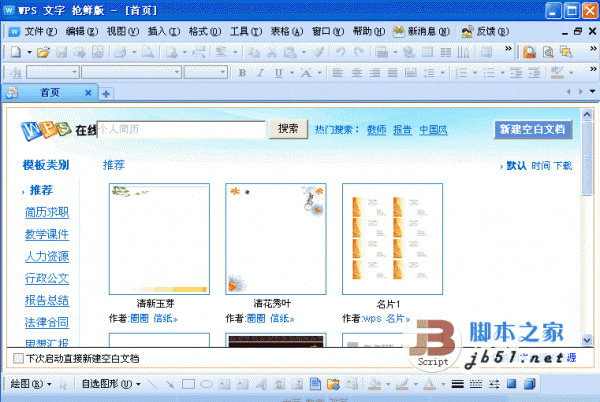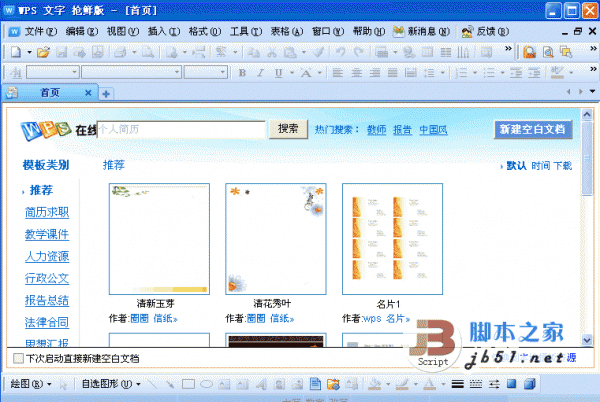wps教育版怎么给文字注音?wps教育版给文字注音教程
发布时间:2022-05-19 17:12:01 作者:手工客
wps教育版和正式版想必虽然没有正式版功能齐全,但是更适合学生和教师使用,那么大家知道如何使用wps教育版给文字注音吗?一起来看看
wps教育版怎样给文字注音?今天小编就给大家整理了wps教育版给文字注音的教程,感兴趣的小伙伴就来看看吧。
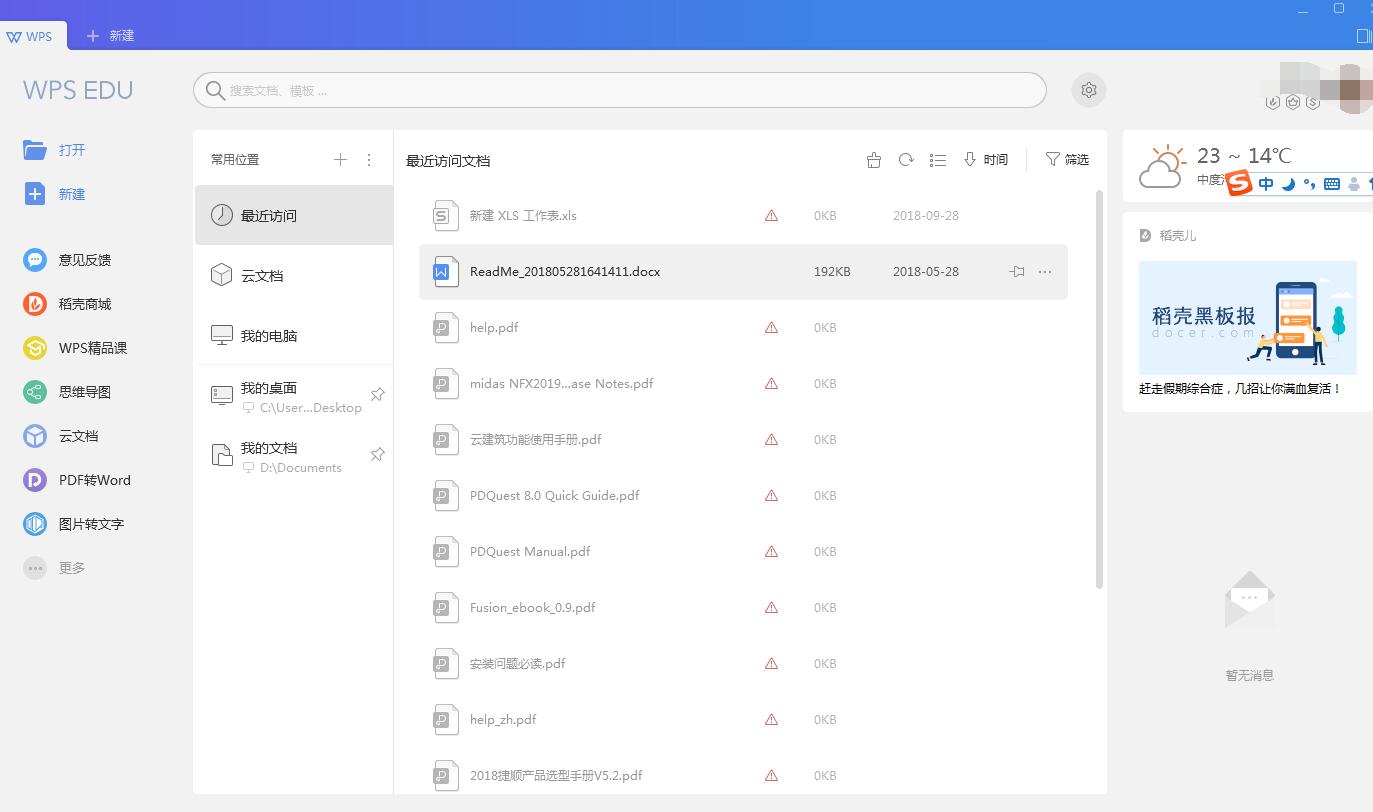
WPS Office 教育版 v11.3.0.9228 免费安装版
- 类型:办公软件
- 大小:140MB
- 语言:简体中文
- 时间:2020-04-21
wps教育版给文字注音教程
1、打开文档,选中需要加拼音的汉字,依次点击“开始”--->“拼音指南”
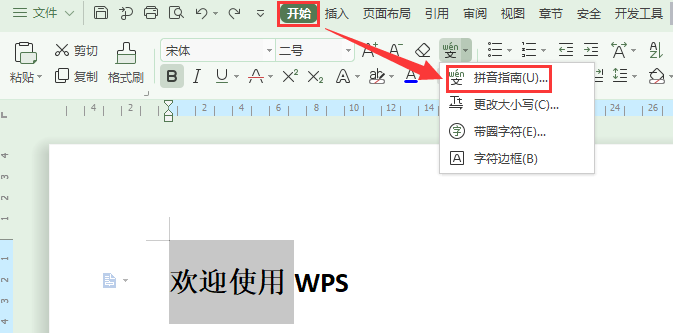
2、在弹出的“拼音指南”界面点击“确定”即可~
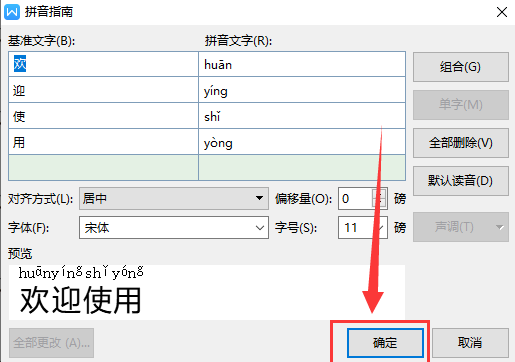
3、效果显示如下~
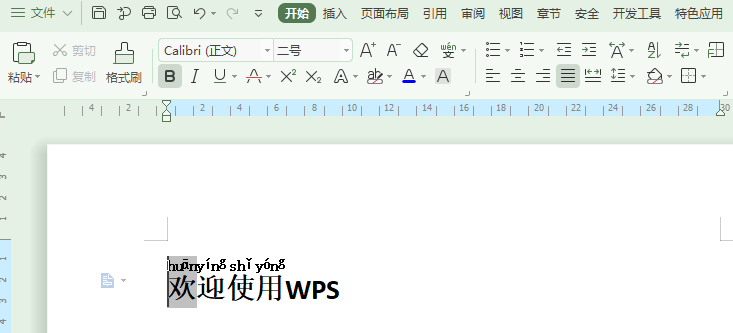
WPS怎么给文字注音?
在该界面内输入一首诗,选择诗中的一行文字,如图所示:
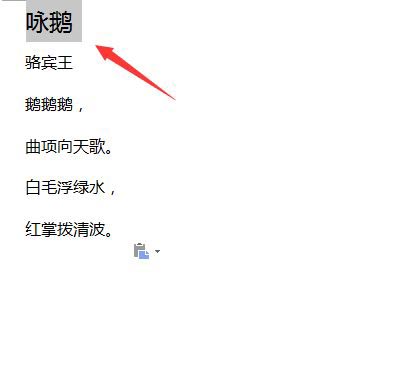
找到开始菜单里的拼音指南选项,如图所示:
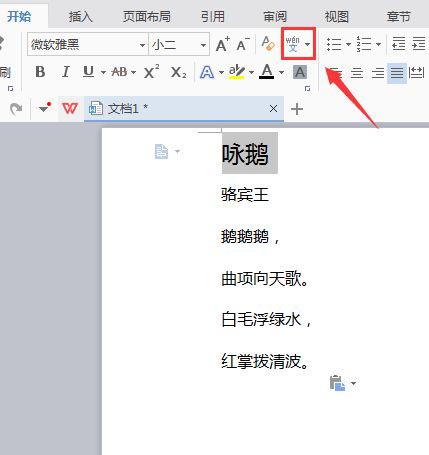
点击拼音指南选项,在其下拉列表里找到拼音指南选项,如图所示:
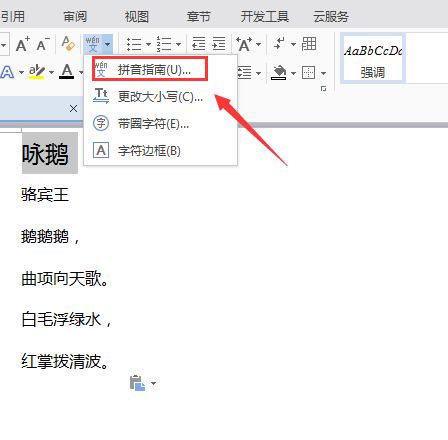
点击拼音指南选项,在弹出的对话框内设置参数如图所示:
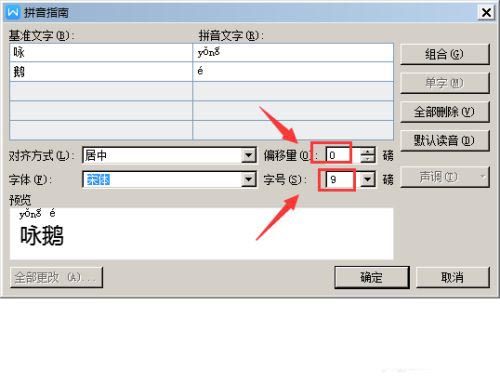
按照上面的操作为每一行都执行此操作,我们就为整首诗添加上拼音了,如图所示:
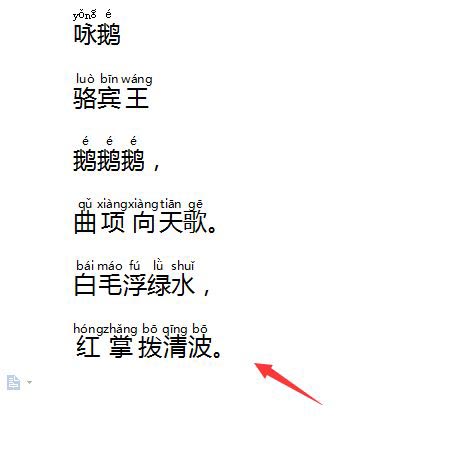
相关文章
-

WPS文字下划线怎么制作并修改颜色 WPS文字制作下划线并修改颜色方法
在制作一些需要预留位置来进行文字填写的文件时,我们就需要去建立下划线,这样打印出来之后用户就可以在横线上进行文字书写。那么WPS文字下划线怎么制作?一起来了解一下吧01-06 -

WPS2019政府版专业增强版纯净无广告下载(去除政府版logo、WPS网盘)
WPS优点是免费,Office有的功能它基本上都有,但是广告却很烦人,这篇文章主要介绍了WPS2019政府版专业增强版纯净无广告下载(去除政府版logo、WPS网盘),需要的朋友可以参考下12-12